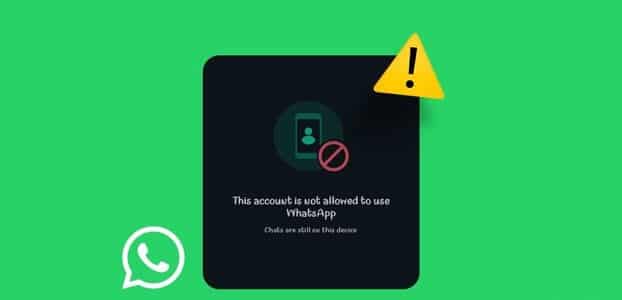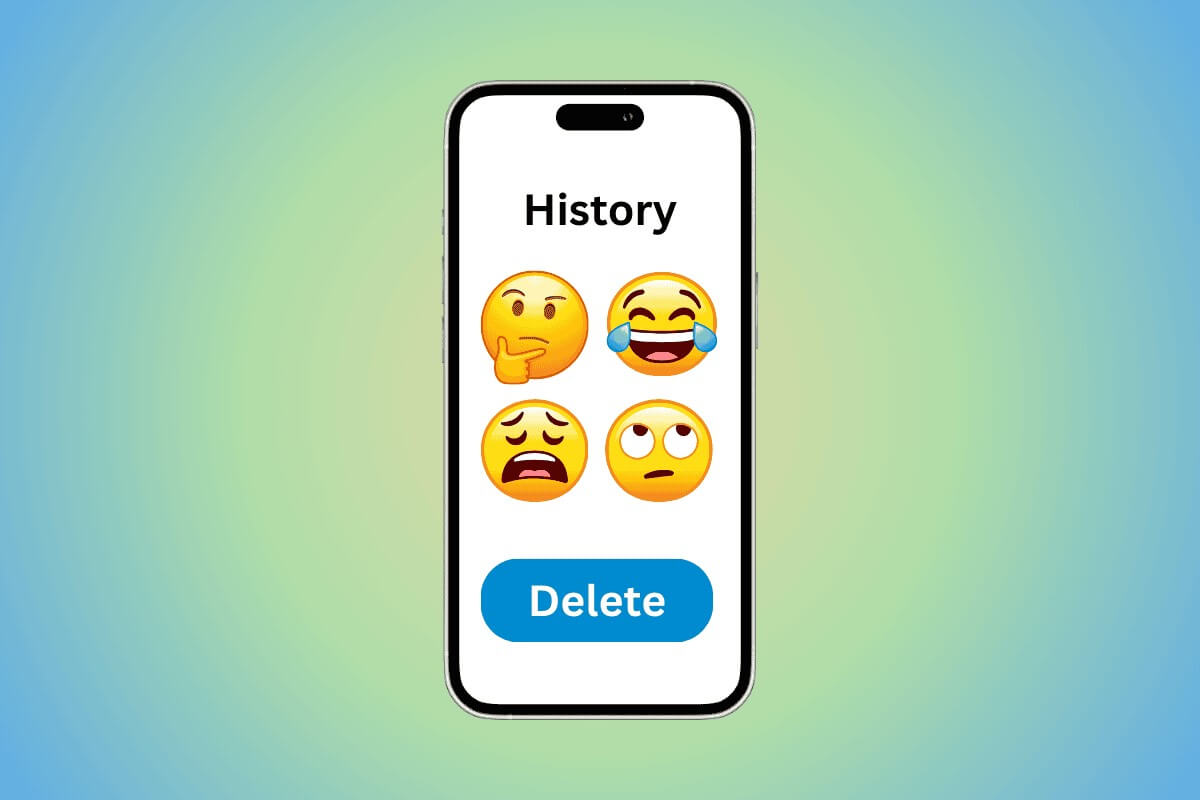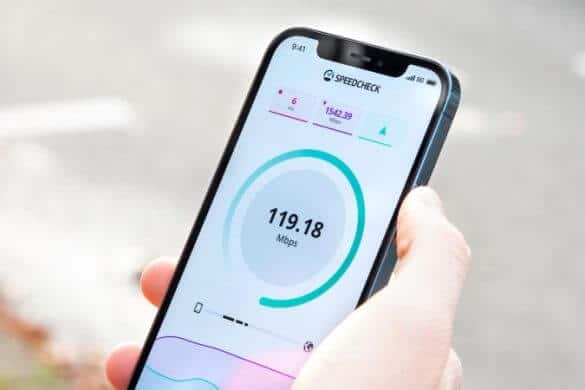Web サイトにアクセスすると、次回アクセスしたときにページの読み込みを高速化するために、ブラウザはいくつかの重要なファイルを収集します。 プロセスはバックグラウンドでスムーズに実行されるため、気付かれることさえありません。 場合によっては、Chrome が保存されたキャッシュの読み込みに失敗し、ページがフリーズしてしまうここでは、Chrome がキャッシュを待機しているエラーを修正するためのトップ 5 の方法を紹介します。
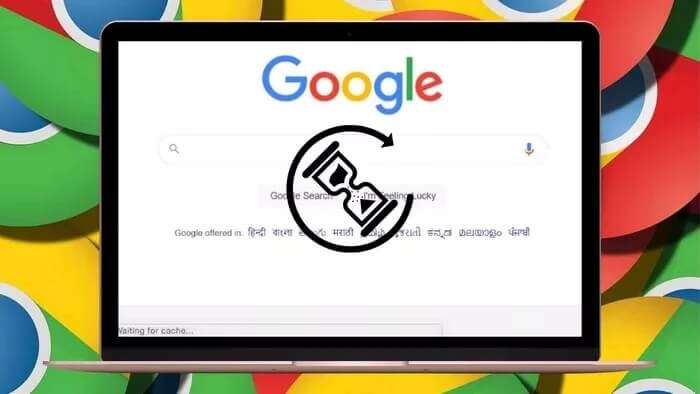
Chrome の代替製品への切り替えを検討する前に、自分でトラブルシューティングを試みることができます。 Chrome のキャッシュ待ちエラーを修正するためのヒントをいくつか紹介します。 チェックしてみましょう。
1.Chromeのキャッシュをクリアする
Chrome に保存されているキャッシュ ファイルが破損している可能性があるため、キャッシュ ファイルの読み込み中に Chrome でエラーが発生する可能性があります。 あなたが試すことができます Chrome のキャッシュをクリアする それが役立つかどうかを確認してください。 その方法は次のとおりです。
ステップ 1: Chrome を起動し、右上隅にある XNUMX 点メニューをクリックし、[その他のツール] を選択して、[閲覧データの消去] を選択します。
または、Ctrl + Shift + Del ショートカットを押して、[閲覧データのクリア] パネルをすばやく開くこともできます。
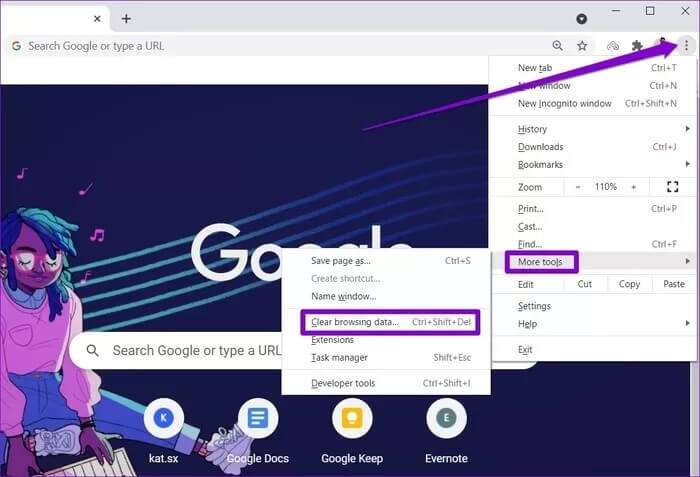
ステップ 2: 日付範囲オプションを使用して、ドロップダウン メニューからすべての時間を選択します。 「Cookie とその他のサイト データ」と「キャッシュされた画像とファイル」のチェック ボックスをオンにします。
最後に、「データのクリア」ボタンを押します。
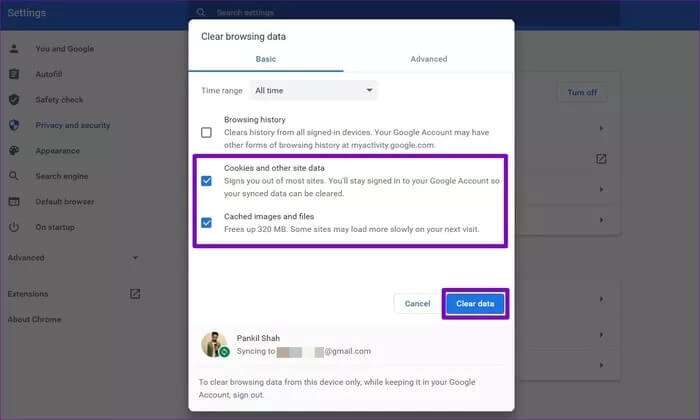
Google Chrome を再起動して、問題が解決したかどうかを確認します。
2. Chrome によるキャッシュの書き込みを防止する
Chrome 待機キャッシュ エラーの大部分は、ブラウザがコンピュータ上でキャッシュ ファイルを作成またはアクセスできない場合にのみ発生します。 この問題は、キャッシュの書き込みにソリッド ステート ドライブ (SSD) を使用するコンピュータでより顕著です。 このようなシナリオでは、コンピュータにキャッシュ データが保存されないようにして、それが役立つかどうかを確認できます。 その方法は次のとおりです。
ステップ 1: タスクバーの検索ツールをクリックし、「デバイス マネージャー」と入力して Enter キーを押します。
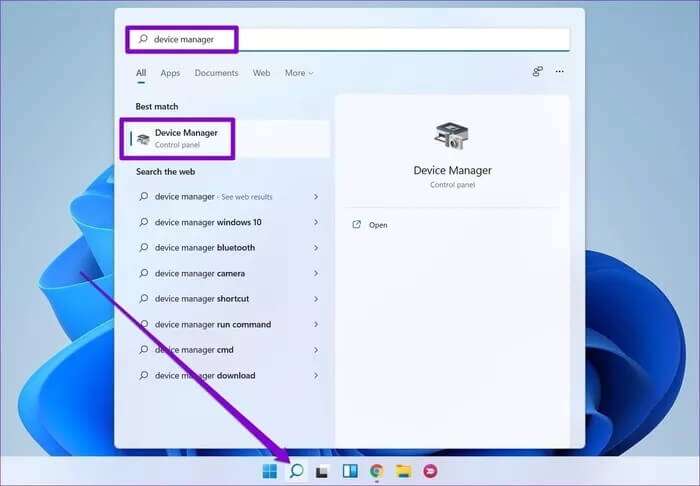
ステップ 2: [デバイス マネージャー] ウィンドウで [ディスク ドライブ] を展開し、SSD ドライブをダブルクリックして [プロパティ] を開きます。
コンピューターに複数の SSD ドライブがある場合は、Google Chrome がインストールされているドライブを選択してください。
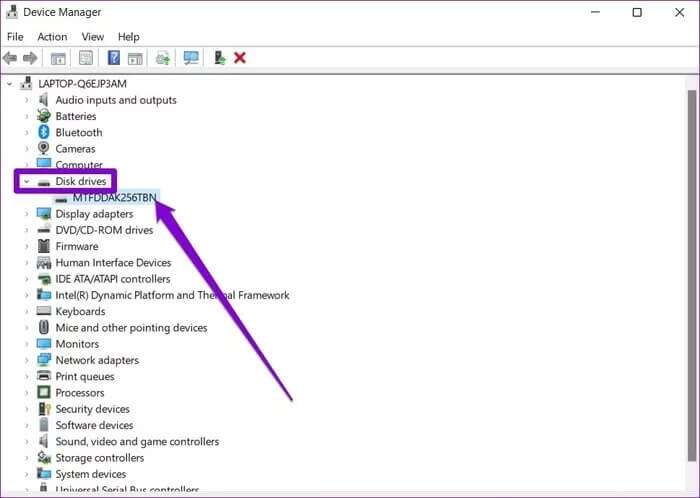
ステップ3: [プロパティ] ウィンドウで、 [ポリシー] タブに移動し、 [デバイスの書き込みキャッシュを有効にする] チェックボックスをオフにします。 最後に、「OK」をクリックします。
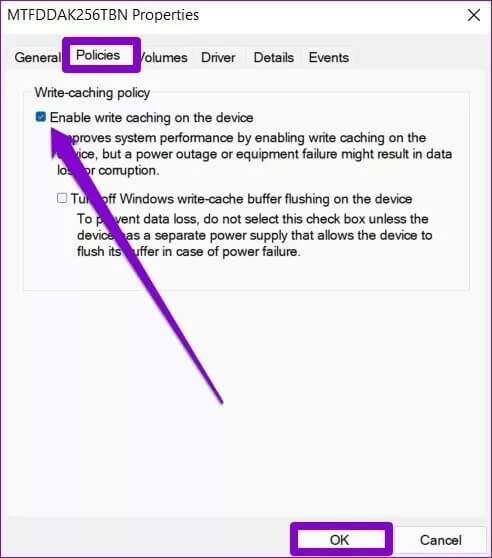
変更を有効にするためにコンピュータを再起動すると、Chrome が正常に動作するはずです。
3.新しいユーザープロファイルを作成します
Chrome がキャッシュを待機しているエラーに対するもう XNUMX つの解決策は、新しいユーザー プロファイルを作成することです。 これにより、デフォルトの設定で Chrome が起動し、エラーが修正される可能性があります。
以下の手順に従って作成してください ユーザープロフィール Chrome の初心者。
ステップ 1: 右上隅にある現在のプロフィール アイコンをクリックします。 「その他のプロファイル」で、「追加」ボタンをクリックします。
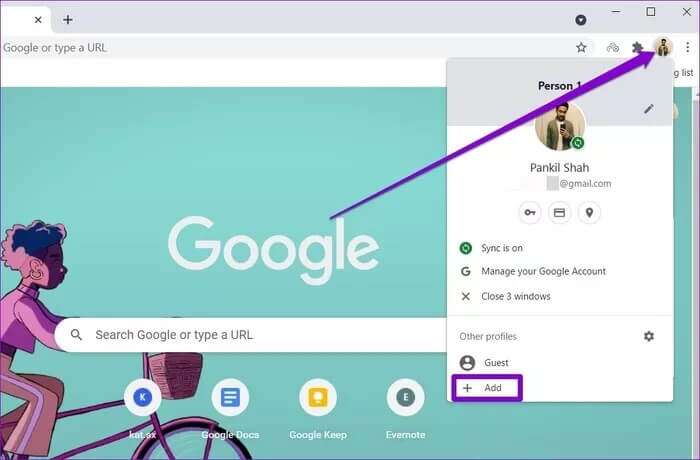
ステップ 2: 次に、「アカウントなしで続行」オプションを選択します。
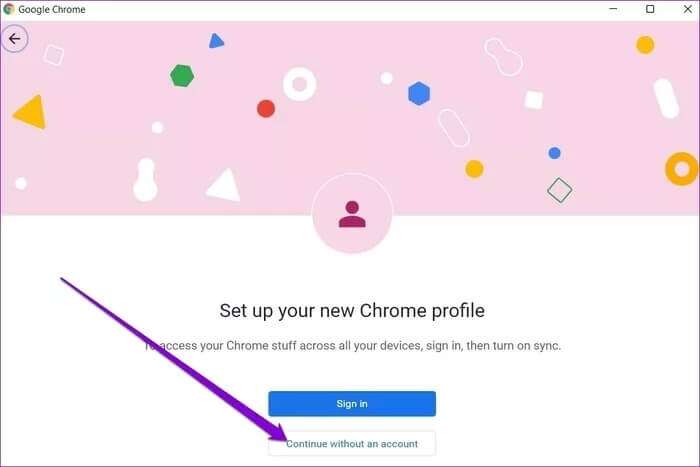
ステップ3: 次に、適切な名前を書き、プロフィールの配色を選択します。 次に、「完了」をクリックして続行します。
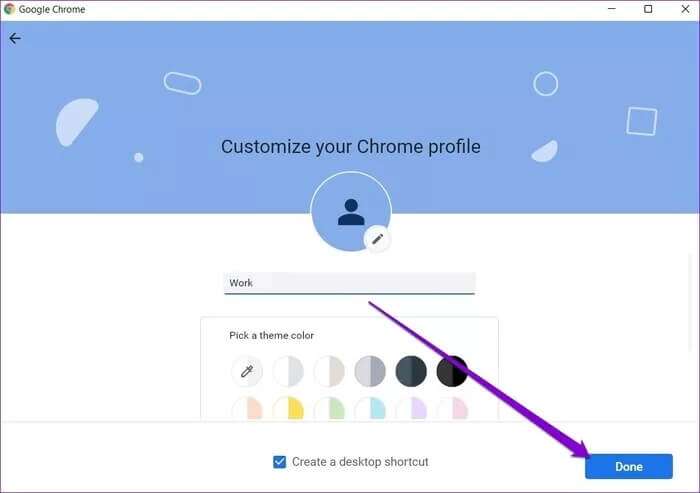
これにより、新しいプロファイルで Chrome が再起動されます。 問題が解決したかどうかを確認してください。 Google アカウントでサインインすると、古いブックマークを取得し、古いブックマークがある場合は設定を行うことができます。
4.GoogleChromeをリセットします
この問題を回避するには、Chrome をデフォルト設定にリセットする必要がある場合があります。 それを知っておくことが重要です Chromeをリセット すべての Chrome 拡張機能、キャッシュ、設定が削除されます。
Chrome をリセットするには、上のアドレス バーに chrome://settings/reset と入力し、Enter キーを押します。 [リセットとクリーン] で、[設定を元のデフォルトに戻す] をタップします。
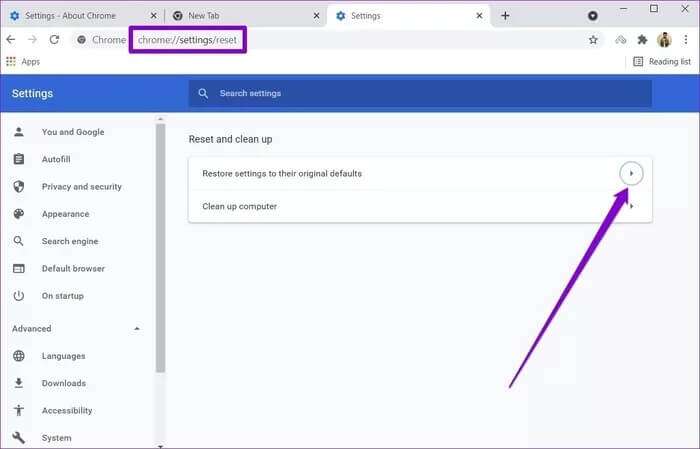
ポップアップ確認ボックスで、[設定のリセット]をタップして確認します。
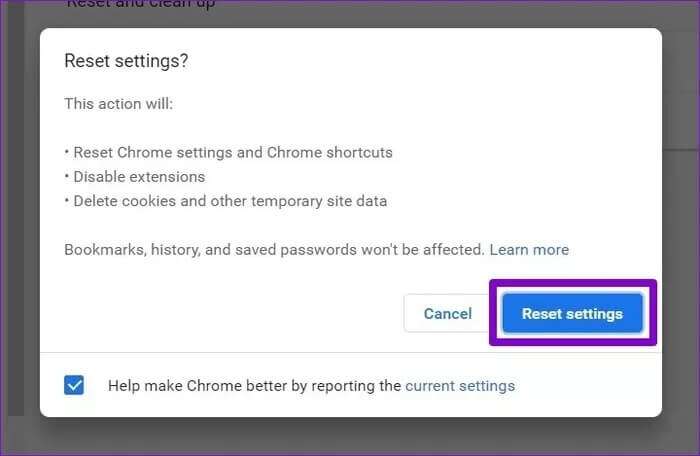
5.Chromeを再インストールします
Chrome をリセットしても問題が解決しない場合は、Chrome をアンインストールして、再度インストールする必要があります。 こうすることで、Chrome に関連付けられた古いデータを削除し、完全に最初から始めることができます。 それに加えて、その過程で Chrome も更新します。 このオプションを使用する場合は、必ず 重要なデータはすべて事前に Google アカウントと同期してください.
ステップ 1: Windows キー + I を押して設定アプリを起動し、左側のペインを使用して [アプリ] タブに移動します。 次に、「アプリと機能」をクリックします。
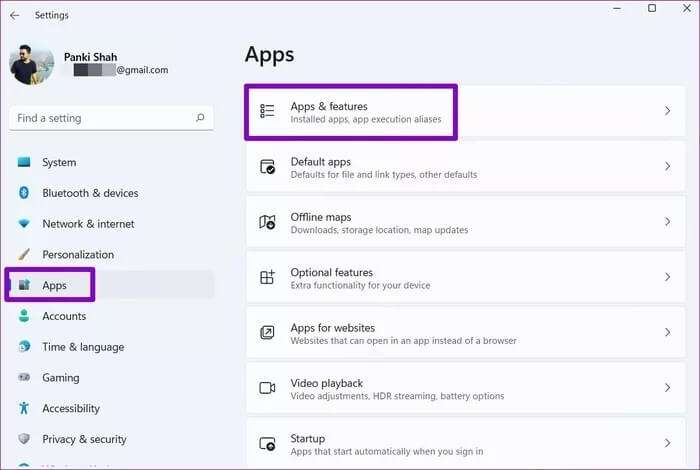
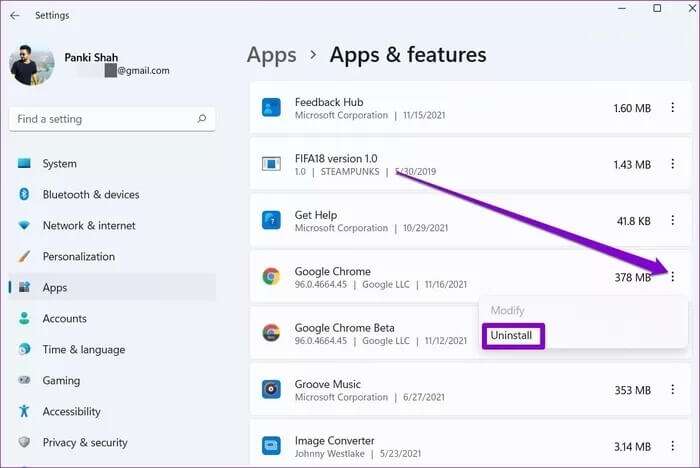
次に、コンピュータを再起動し、Google Chrome を再度インストールします。
待ち時間は終わりました
キャッシュは、Web ブラウザーの重要なコンポーネントです。 これがなければ、Web ブラウザは非常に速い読み込み時間を実現できません。 ほとんどの場合、問題はキャッシュ データの破損または間違った設定によって発生します。 上記の解決策を確認すると、Chrome のキャッシュ待機エラーは修正されるはずですので、ご安心ください。